Hvordan bruke Microsoft Authenticator-appen for iOS
Mobil Sikkerhet Microsoft Eple Ios / / March 16, 2020
Sist oppdatert den

En av de nyeste iOS-appene fra Microsoft er Authenticator, som lar deg raskt og enkelt verifisere identiteten din for alle dine online kontoer.
En av de nyeste iOS-appene fra Microsoft er Autentisering, som lar deg raskt og enkelt bekrefte identiteten din for alle dine online kontoer. Hvis du vil ha et ekstra lag med sikkerhet for å beskytte kontoene dine mot å bli lett kompromittert, anbefales Microsoft Authenticator. Den siste versjonen, 4.1, er enda enklere å bruke, og fjerner det tungvinte QR Code-kravet for å sette opp; i stedet kan du logge på med Microsoft-kontoen din.
Bekreft identiteten ved hjelp av Microsoft Authenticator
Så hva er egentlig Microsoft Authenticator-appen? Autentisering gir det som kalles flerfaktor- eller totrinnsverifisering. Vi har dekket tofaktorautentisering i fortiden. Google tilbyr en lignende app for iOS og Android. Oppsett er enkelt; du kan laste ned appen fra App Store for iOS 8 eller senere. Autentisering fungerer på iPhone, iPad og iPod Touch.
Hvorfor er dette bedre? Jeg husker for noen år siden, jeg tilbrakte et par uker i delstatene og trengte å få tilgang til filer fra min Dropbox. Problemet var at Dropbox krevde en bekreftelseskode, som jeg trodde ikke var så bra. Det som endte med å skje var det lokale nummeret mitt, som jeg brukte i delstatene på den tiden, og fikk ikke en SMS-tekst, uansett hva jeg prøvde. Jeg fikk ikke tilgang til min Dropbox helt til jeg kom hjem, noe som var uheldig. Fra da av begynte jeg å deaktivere 2FA hver gang jeg reiste utenfor landet, og det er ikke greit. Microsoft Authenticator eliminerer slike problemer ofte forbundet med bekreftelseskoder; fordi appen håndterer selve bekreftelsen.
Setter opp
Etter å ha startet appen, velger du å bekrefte ved å bruke Microsoft-kontoen din. Jeg opplevde opprinnelig problemer med å bruke telefonnummeret mitt for å få bekreftelseskoden; så jeg brukte en alternativ e-postadresse i stedet. Det er det. Du er nå satt opp. Når du legger til en ny konto, vil Authenticator generere nye sikkerhetskoder for alle kontoene hvert 30. sekund.
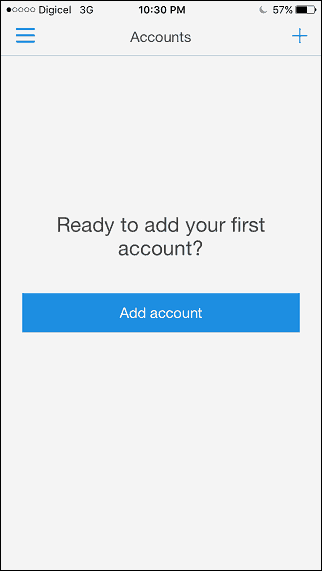
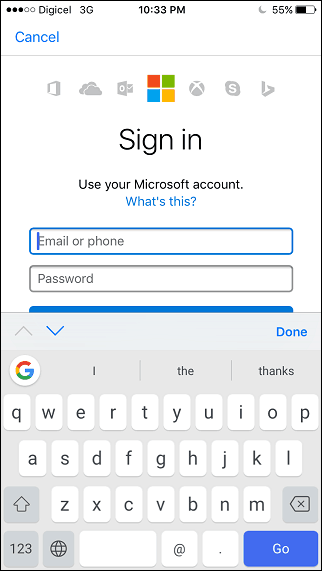
Hvis du vil legge til en tredjepartskonto som Facebook for eksempel, er det slik du gjør det. Logg på Facebook, åpne Innstillinger, klikk Sikkerhet og klikk deretter Redigere ved siden av Code Generator. Klikk på Oppsett, og skriv deretter inn passordet ditt.
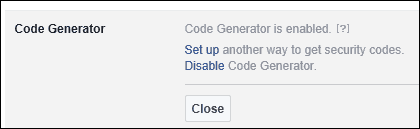
Start Microsoft Authenticator-appen, klikk Legg til-knappen, trykk på tredjepartskontoer, og bruk deretter telefonen til å skanne QR-koden på skjermen. Autentisator vil deretter generere en kode som du kan angi og bekrefte. Du kan bruke dette med andre tjenester som Dropbox og Google.
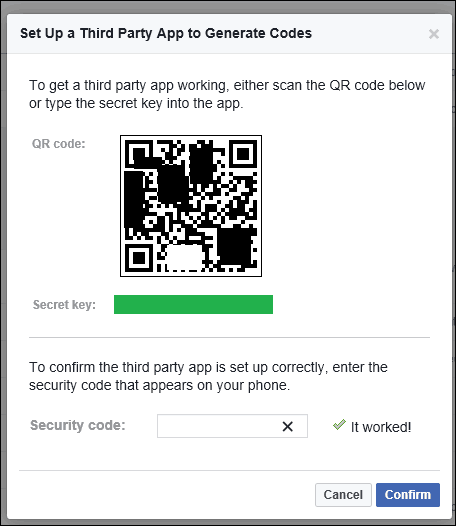
Hver gang en app eller tjeneste ber om godkjenning, vil du få et varsel med en bekreftelseskode med en gang. Du trenger ikke å utføre noen manuell forespørsel, bare skriv inn koden og gjort.
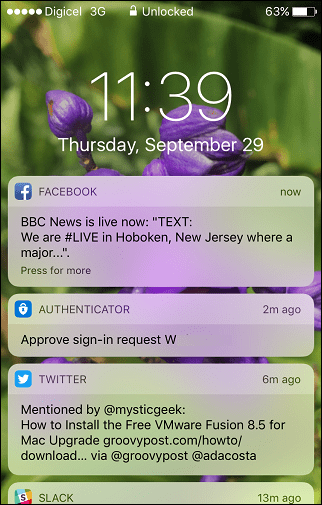
Googles Authenticator-appen fungerer på samme måte; selv om fordelene med Googles implementering er med tjenestene. Jeg anbefaler at brukerne begge har installert for scenarier der 2FA er aktivert; det fjerner bryet med å motta SMS-tekstmeldinger.
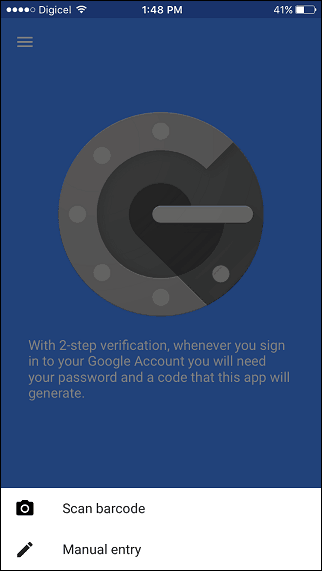
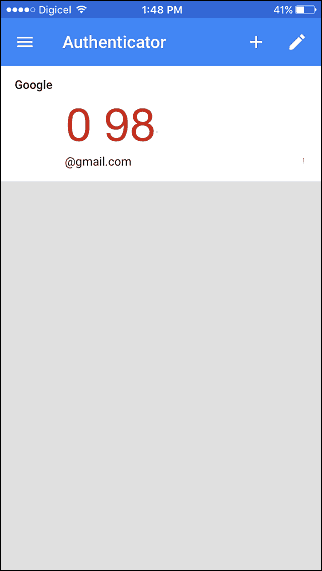
Så det er et blikk på Authenticator, en enkel måte å legge til et ekstra lag med sikkerhet til din online identitet. Hvis du vil lære mer om tofaktorautentisering og måter å holde passordene dine sikre, husk å sjekke ut våre andre artikler.



